Die Stelen Mijn Cam is een gratis programma voor het Windows operating systeem dat detecteert gebruik van webcam en informeert u over.
Alle moderne laptops en smartphones schip met microfoons en camera ‘ s voor communicatie en voor andere doeleinden.
Terwijl deze worden meestal geïnitieerd door de gebruiker, is er tenminste een kans dat iemand anders zou kunnen inbreken in het systeem en zet de web camera of microfoon op te luisteren of te kijken.
Zo slank als een kans het kan zijn, dat het idee van iemand anders kijken naar wat je aan het doen bent in de voorkant van de camera of wat je zegt is vervelend om te zeggen het minst.
Sommige gebruikers zichzelf kunnen helpen door er tape over de lens van de camera (als ze nooit gebruiken, of door het uitschakelen van de cam in de opties als dat mogelijk is.
Die Stelen Mijn Cam
Die Stelen Mijn Cam is ontworpen voor het monitoren van het gebruik van de webcam op computers met het besturingssysteem Microsoft Windows.
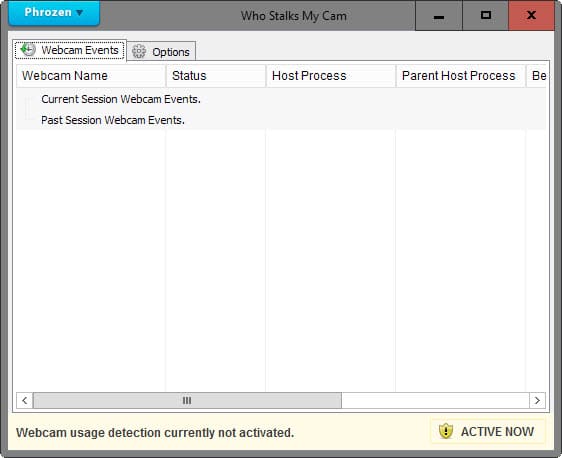
Het programma is ontworpen voor het monitoren van het gebruik van de webcam op het systeem, om u te informeren wanneer het in gebruik is, en te voorzien van een optie voor het uitschakelen van de webcam onder bepaalde omstandigheden.
Die Stelen Mijn Cam wordt aangeboden als een draagbare versie of installateur. Het programma geeft informatie over de huidige en in het verleden webcam gebeurtenissen in haar interface op te starten die ervoor zorgen dat u met een geschiedenis van gebeurtenissen.
Elke webcam sessie wordt vermeld met informatie zoals de begin-en einddatum, de duur, de host proces en ouder host proces en de status.
U kunt de opties op de eerste start als u het vinden van nuttige instellingen worden vermeld. Onder hen zijn de volgende:
- Sluit webcam automatisch wanneer a) het proces met behulp van de cam is een achtergrond proces is, wanneer b) de computer inactief is voor een bepaalde tijd, of c) wanneer het proces met behulp van de webcam niet op de witte lijst staan.
- Speel een kennisgeving met geluid en scherm een bericht op activering. U kunt in-of uitschakelen van elke afzonderlijk of beide.
De witte lijst kan heel nuttig zijn, als u zou kunnen gebruiken om alleen specifieke programma ‘s gebruik van de webcam (bijv. een video chat programma) effectief voorkomen van alle andere programma’ s gebruiken.
Een klik op de Phrozen menu een optie weergegeven voor het testen van de webcam functionaliteit van het programma. Alles wat u hoeft te doen is selecteert u de webcam die u wilt testen en druk op de knop start daarna.
Slotwoord
Als u een webcam aangesloten op een Windows apparaat regelmatig of op zijn minst af en toe, en wilt u ervoor zorgen dat het wordt alleen ingeschakeld wanneer u het gebruikt, kunt u vinden Wie de Stengels van Mijn Cam voor dat doel bruikbaar want het zorgt ervoor dat, vooral bij het gebruik van de programma ‘ s whitelisting functionaliteit.